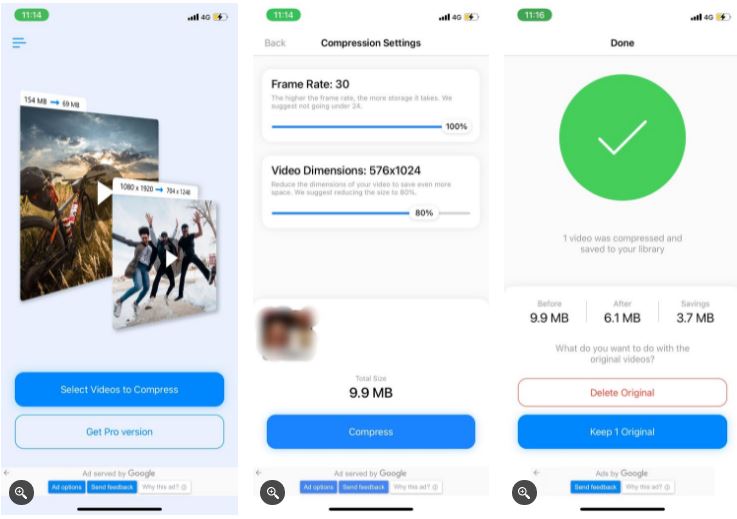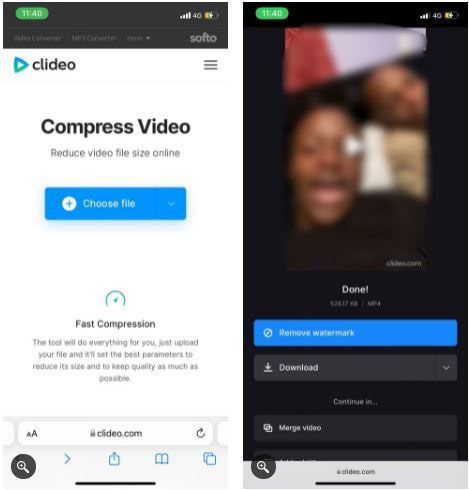روش هاي فشرده کردن ويديوها
فشرده سازی ویدیو در آیفون و کوچک کردن آن به اندازه يک فایل کم حجم تر در گوشي آیفون به 5 روش و به صورت ساده توضيح داده شده است.

1. با استفاده از ابزارهاي شخص ثالث حجم ویدئو را کاهش دهید.
استفاده از یک ابزار شخص ثالث مي تواند به عنوان ساده ترین راه برای کوچکتر کردن ویدیو در نظر گرفته شود. یک برنامه رایگان در اپ استور iOS است که به شما امکان می دهد بدون آنکه روي کیفیت فيلم تأثیر بگذاريد اندازه آن را کوچکتر کنید .
شما فقط بايد ويديو ي خود را در برنامه Video Compress بارگذاری کنید و نیازی به پیکربندی زيادي ندارد و اين برنامه خودش حجم آن را کاهش می دهد.
در اینجا نحوه انجام آن آمده است:
- ابتدا برنامه Video Compress را دانلود و بر روی آیفون خود نصب کنید .
- برنامه را باز کنید و روی نماد چرخ دنده در گوشه سمت راست بالا ضربه بزنید . شما بايد يک فرمت فایل خروجی را از Export File Type انتخاب کنید . فايل شما در این فرمت ذخیره می شود.
- شما در اين مرحله بايدبه برنامه اجازه دسترسی به همه ویدیوها و عکسها را بدهید.
- اکنون بايد ویدیوی خود را از گالری انتخاب کنید.
- با استفاده از نوار لغزنده ميزان کوچک کردن فايل خود را انتخاب کنید. براي اين کار کافي است این نوار را بکشید تا اندازه فایل حاصل را ببینید. اگر از اندازه راضی بودید، روی نماد در گوشه سمت راست بالا ضربه بزنید.
- صبر کنید تا برنامه فايل شما را کوچک کند.
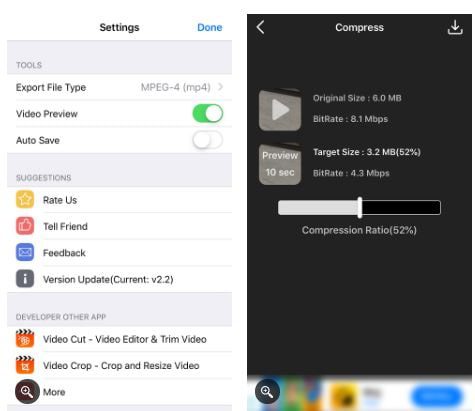
- اين برنامه به طور خودکار ویدیو را ذخیره می کند. شما میتوانید با انتخاب گزينه ي Delete Original، ویدیوی اول را حذف کنید .
2. با استفاده از تغییر کیفیت، ويديوي خود را کوچکتر کنید.
اپلیکیشن Compress Videos & Resize Video با نسخه پرمیوم رایگان وجود دارد که در اين برنامه گزینههای تغییر کیفیت فايل تصويري انجام مي گيرد. این برنامه براي کاهش اندازه ویدیوهای آیفون شما به کار مي رود و بتوانيد ویدیوهای خود را در هر جایی که محدودیت اندازه وجود دارد به اشتراک بگذارید.
نحوه استفاده از اپلیکیشن Compress Videos & Resize Video در زير آورده شده است:
- براي کوچک کردن و تغییر اندازه فايل بايد به برنامه اجازه دسترسي به عکس ها و فیلم های خود را بدهيد.
- برای اضافه کردن فايل مورد نظر گزينه Select Videos to Compress را انتخاب کنيد.
- حالا يک ویدیو را انتخاب کرده و روی Next ضربه بزنید.
- در اين صفحه بايد نرخ فریم و ابعاد ویدئو را مشخص کنید. اگر اعدادی که در اینجا انتخاب می کنید کم باشند، فایل شما کوچک تر می شود.
- گزينه فشرده سازی را انتخاب کنيد و منتظر بمانید تا کليپ شما کم حجم شود.
- اکنون اگر حجم فايل شما کم شد، هم اندازه قدیمی و هم اندازه جدید فايل خود را مي بينيد. اگر مي خواهيد ویدیوی اصلی خود را حذف کنيد، روی گزینه Delete Original ضربه بزنید. ولي اگر مي خواهيد هم ويديوي اصلي و آن يکي که کم حجم شده در گوشی شما باقی بماند روي گزینه Keep 1 original ضربه بزنيد.
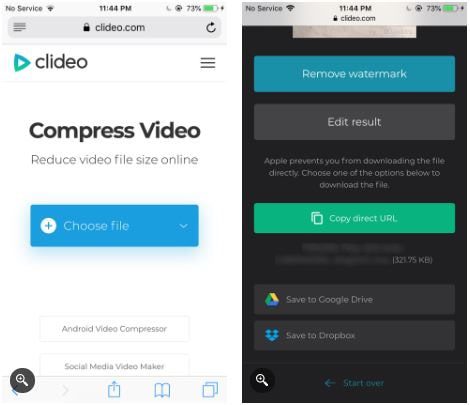
ويدئو هاي کوچکتر
5. در آیفون فیلم های کوچک تری را ضبط کنید.
شما مي توانيد تنظيماتي را انجام دهيد که مشخص مي کند که آیفون شما با چه وضوحی فیلم ها را ضبط کند.
اگربا ميزان کیفیت ویدیوها مشکلی ندارید، میتوانید تعيين کنيد که آیفون به طور پیشفرض ویدیوهای کوچکتری را ضبط کند.
- برنامه تنظیمات را اجرا کرده و روی دوربین ضربه بزنید .
- حالا گزينه ي Record Video را انتخاب کنيد .
- براي اينکه هم اندازه و هم کیفیت ویدیوهای شما متعادل شود گزينه مورد نظر خود را انتخاب کنيد. هرچه این عدد کمتر باشد حجم فایل کمتر می شود.
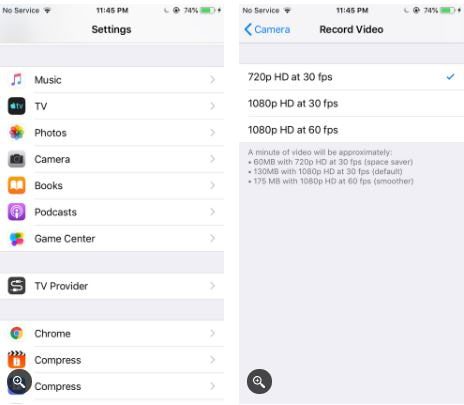
اشتراک گذاري ويدئو
آيا مي شود ویدیوهای آیفون خود را با چند کليک کوچک کنید؟
در گوشي آيفون مي توان از يک سري ابزارها استفاده کرد که سازگاري بيشتري با اشتراک گذاری داشته باشند که ديگر نيازي به نگه داري فایلهای ویدیویی بزرگ نباشد.
اگر تعداد زیادی آهنگ موسیقی بارگذاری کرده ايد و میخواهید فضای کمتری اشغال کنند، شما می توانید فایل های صوتی خود را مانند ويديو ها تبدیل کنید. نحوه فشردهسازی فایلهای صوتی را نیز یاد بگیرید.
نکته: اگر در گوشی خود با مشکل مواجه شدید به صفحه تعمیر گوشی آیفون مراجعه نمایید، و ار راهکارهای ارائه شده برای حل مشکل خود استفاده نمایید.
https://www.makeuseof.com/how-to-compress-a-video-on-iphone/